Командная строка
В Linux-системах, к семейству которых принадлежит используемая на Raspberry Pi ОС Raspbian, основным способом взаимодействия пользователя с системой является командная строка. Для работы с командной строкой откройте SSH-соединение с Raspberry Pi.
Базовые команды
Двойное нажатие клавиши
Tab ↹позволяет автоматически дополнить вводимую команду или аргумент.
Показать содержимое текущей директории:
lsПерейти в директорию:
cd catkin_ws/src/clover/clover/launch/Перейти на директорию выше:
cd ..Выйти из всех директорий:
cdВывести путь к текущей директории:
pwdВывести содержимое файла file.py:
cat file.pyЗапустить Python-скрипт file.py:
python3 file.pyПерезагрузить Raspberry Pi:
Для завершения работающей программы нажмите комбинацию клавиш Ctrl+C.
Читайте больше о командах Linux в документации Raspberry Pi: https://www.raspberrypi.org/documentation/linux/usage/commands.md.
Редактирование файлов
Используйте редактор nano для того, чтобы создавать или редактировать файлы на Raspberry Pi. Среди текстовых редакторов, доступных в терминале, он является наиболее простым и интуитивным.
Для редактирования файла введите команду:
Например:
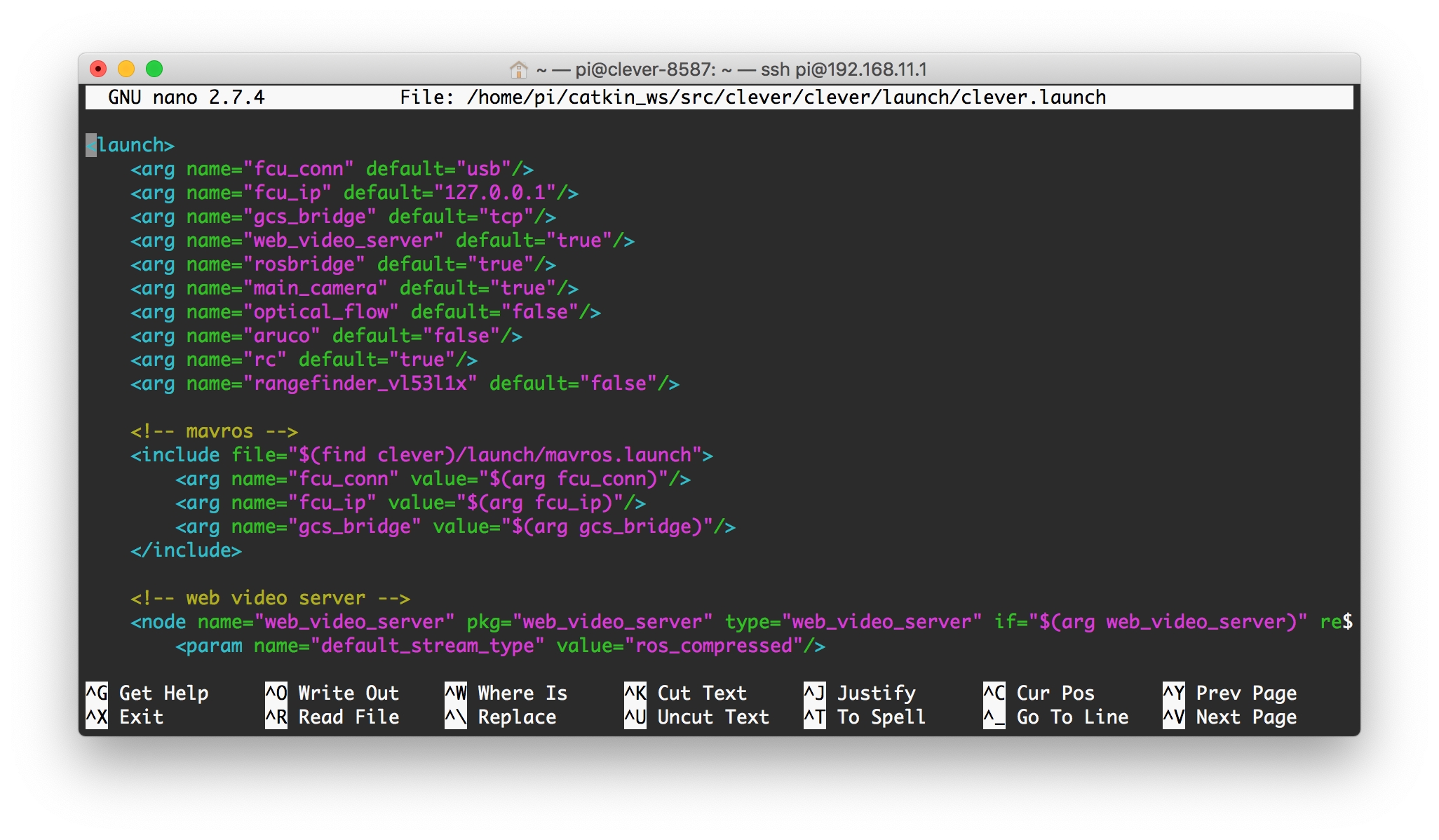
Редактирование файла в nano Отредактируйте файл.
Для выхода с сохранением нажмите
Ctrl+X,Y,Enter.При изменении .launch-файлов необходимо перезапустить пакет
clover:
Для редактирования файлов также можно использовать и другие редакторы, например, vim.
Сброс изменений
Для сброса изменений всех файлов, относящихся к пакету Клевера (launch-файлы) используйте git:
Last updated